Cómo verificar el uso de datos de la aplicación de iPhone en iOS 9
El uso de datos celulares por las aplicaciones en su iPhone es algo importante a tener en cuenta para casi todos los que tienen un plan celular con una cantidad fija de datos. Anteriormente le mostramos cómo desactivar los datos móviles para una sola aplicación en su iPhone, pero determinar qué aplicaciones restringir a Wi-Fi puede ser difícil.
Una forma de facilitar esta decisión es aprender qué aplicaciones están utilizando la mayor cantidad de datos. Afortunadamente, su iPhone tiene un menú que muestra el uso de datos para cada aplicación. Nuestra guía a continuación le mostrará dónde se encuentra este menú para que pueda determinar cómo se consumen sus datos celulares.
Tenga en cuenta que los datos que encontrará utilizando los pasos a continuación son solo para el dispositivo en el que lo está verificando. Si, por ejemplo, tiene un plan familiar con su proveedor de telefonía celular y comparte datos con otras personas, entonces también deberá realizar estos pasos en sus dispositivos. Además, si esta es la primera vez que ha estado en este menú, entonces las cantidades de uso de datos que se muestran son probablemente por un largo período de tiempo. Es posible que deba restablecer sus estadísticas y esperar unos días para comprender mejor su uso actual de datos.
Aquí le mostramos cómo verificar qué aplicaciones de iPhone están usando la mayor cantidad de datos en iOS 9:
- Abre el menú de configuración .
- Seleccione la opción Celular .
- Desplácese hacia abajo y busque una aplicación. El número que se muestra debajo de la aplicación indica la cantidad de datos que la aplicación ha utilizado desde la última vez que se restablecieron las estadísticas.
Estos pasos se repiten a continuación con imágenes:
Paso 1: toca el ícono de Configuración .

Paso 2: toca la opción Celular .
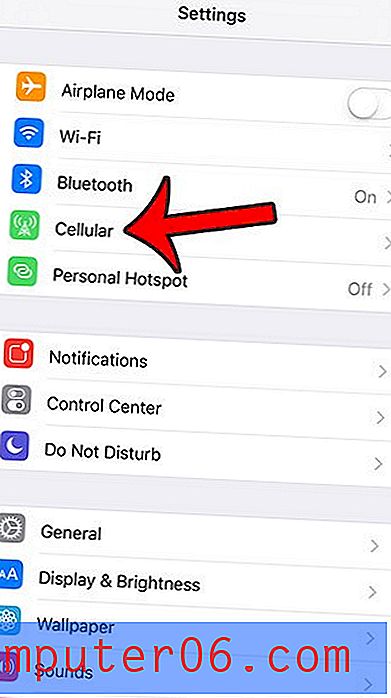
Paso 3: desplázate hacia abajo y busca una aplicación. El número que se muestra a continuación indica el uso de datos por esa aplicación. Por ejemplo, la App Store ha usado 23.3 MB en la imagen a continuación.
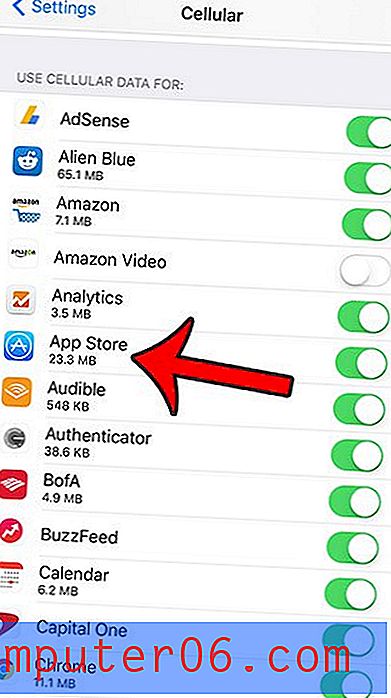
Si desea ver su uso de datos durante un período de tiempo específico, deberá restablecer las estadísticas y volver a verificar una vez transcurrido ese tiempo. Puede restablecer las estadísticas desplazándose hasta la parte inferior de esta pantalla, luego tocando el botón Restablecer estadísticas .

Toque el botón rojo Restablecer estadísticas nuevamente para completar el proceso.
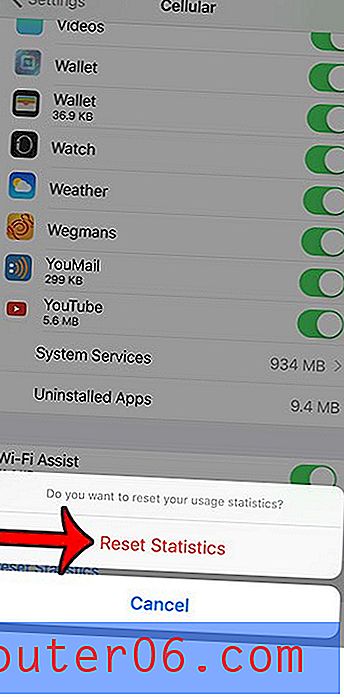
¿Le preocupa que las altas velocidades que se pueden lograr con LTE le estén haciendo usar más datos? Aprenda cómo deshabilitar LTE en su iPhone 6 y vea si eso ayuda a reducir el uso de datos en su dispositivo.



